Cum să faceți Outlook 2010 Utilizați Google Maps pentru adrese

Dacă preferați să săriți pașii de mai jos, puteți descărcați corecția de înregistrare pre-făcută. Când descărcarea este terminată, faceți dublu clic pe ea și Selectați da pe fereastra de confirmare.
Pasul 1 - Lansați Regedit
Clic ferestrele Start Menu Orb și Tip regedit în caseta de căutare. Din rezultatele programului, Clic regedit.exe sau doar presa introduce pe tastatura ta.
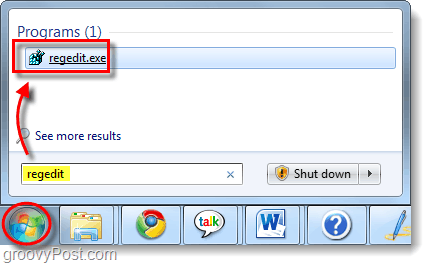
Pasul 2 - Adăugați o nouă intrare de valoare string în registru
Navigați la următoarea cheie a registrului:
| HKEY_CURRENT_USERSoftwareMicrosoftOffice14.0OutlookOptionsGeneral |
În cheia generală, Click dreapta o zonă goală în panoul din dreapta și Selectați Nou> Valoarea șirului. Numește noua valoare MapScriptURL.
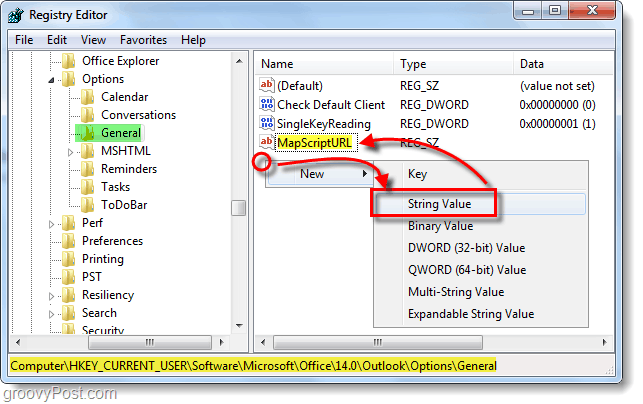
Pasul 3 - Modificați datele de valoare ale noii intrări de registru
Click dreapta MapScriptURL nou creat și Selectați Modifica... Acum în date de valoare cutie Pastă în următoarea adresă URL:
| http://maps.google.com/?q=<0s>, <1s>, <2s>, <3s>, <4s> |
Clic O.K pentru a salva modificările și a termina.
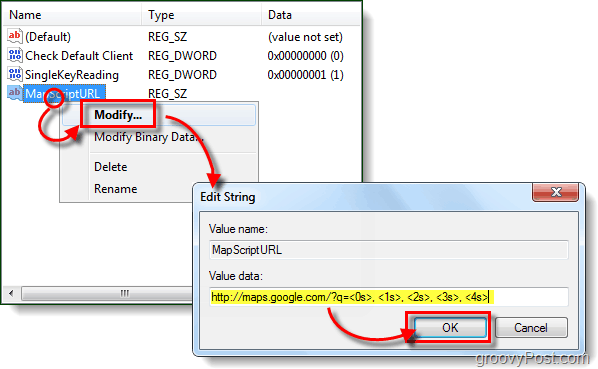
Terminat!
Acum, ori de câte ori apăsați butonul Hartă în Outlookva deschide browserul dvs. implicit de internet și vă va duce la adresa respectivă folosind Google Maps! Dacă doriți să reveniți la Bing, trebuie doar să intrați și să ștergeți noua valoare a șirului MapScriptURL pe care am creat-o în acest ghid.
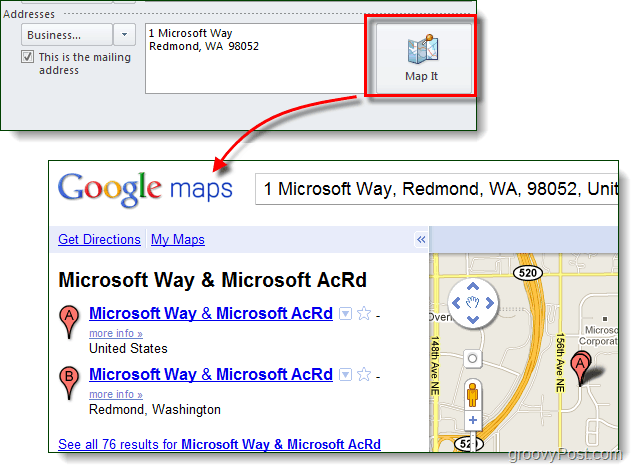
![Vizualizați acoperirea deversării de petrol în Golful Google [groovyNews]](/images/news/view-the-gulf-oil-spill-coverage-in-google-maps-groovynews.png)


![Identificați ușor indicațiile către un Outlook 2007 Contact [Cum să faceți]](/images/microsoft/easily-map-out-directions-to-an-outlook-2007-contact-how-to.png)






Lasa un comentariu